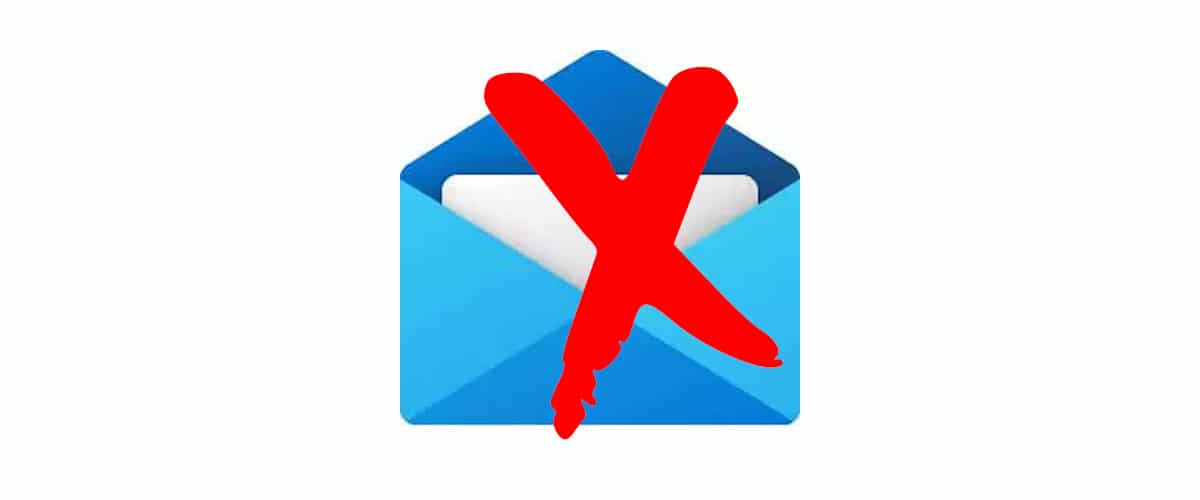
Windows นำเสนอแอปพลิเคชัน Mail ซึ่งเป็นแอปพลิเคชันที่เราสามารถกำหนดค่าบริการอีเมลใดก็ได้เช่นเดียวกับบัญชี POP / IMAP ทำให้เป็นตัวเลือกที่ยอดเยี่ยมสำหรับผู้ใช้ทุกคน พวกเขาควรลองดู และมั่นใจว่าจะไม่ผิดหวัง
หากเราใช้บัญชีอีเมลที่แตกต่างกันเป็นประจำทุกวันแทนที่จะเน้นข้อมูลทั้งหมดในบัญชีเดียวกันเป็นไปได้มากว่าเรามีการกำหนดค่าบัญชีทั้งหมดของเราในแอปพลิเคชัน Windows 10 Mail หากไม่ว่าด้วยเหตุผลใดก็ตามที่เราต้องการ หยุดใช้หนึ่งในบัญชีเหล่านั้นผ่านแอพ Mailนี่คือขั้นตอนในการปฏิบัติตาม
ลบบัญชีแอพ Windows 10 Mail
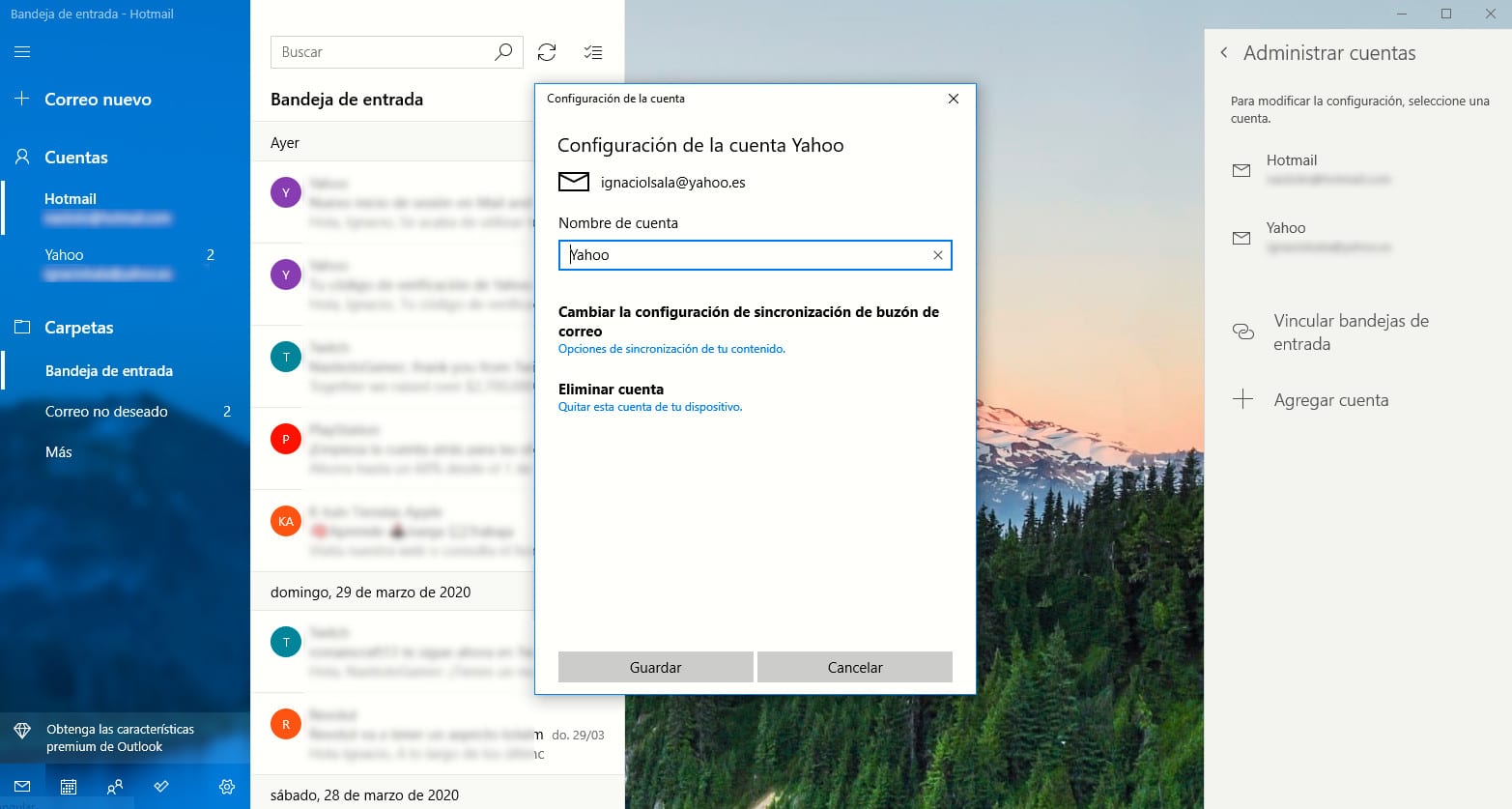
ซึ่งแตกต่างจากวิธีการเพิ่มบัญชีอีเมลไปยังแอปพลิเคชัน Windows 10 Mail กระบวนการนี้ง่ายกว่ามากและไม่จำเป็นต้องให้เราเสียเวลามากนักเพียงแค่ทำตามขั้นตอนที่ฉันระบุรายละเอียดด้านล่าง:
- ขั้นแรกเราเปิดแอปพลิเคชัน Windows 10 Mail
- จากนั้นเราคลิกที่ล้อเฟืองที่อยู่ในแถบด้านล่างของแอปพลิเคชันและทำให้เราสามารถเข้าถึงตัวเลือกการกำหนดค่าของแอปพลิเคชันได้
- ต่อไปเราต้องคลิกที่บัญชีที่เราต้องการลบ
- ในหน้าต่างที่แสดงด้านล่างคลิกที่ ลบบัญชีนี้ - ลบบัญชีนี้ออกจากอุปกรณ์ของคุณ
- ในขั้นตอนต่อไปเราต้องยืนยันกระบวนการโดยคลิกที่ปุ่ม เอาออก.
หลังจากนั้นไม่กี่วินาทีกล่องขาเข้าของบัญชีอีเมลที่เราเพิ่งลบไป จะหายไปอย่างสมบูรณ์จากแอปพลิเคชัน Mail ของทีมงานของเรา. หากต้องการเพิ่มอีกครั้งเราต้องทำตามขั้นตอนที่ระบุไว้ บทความอื่น ๆ นี้